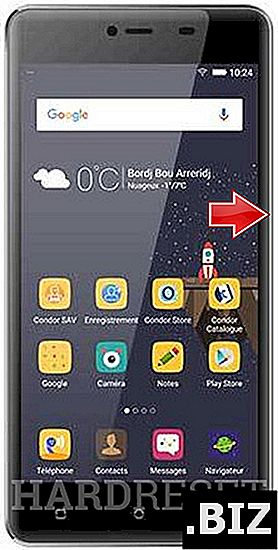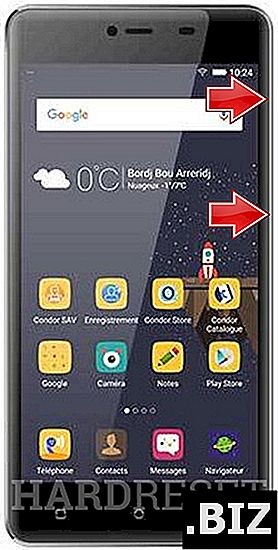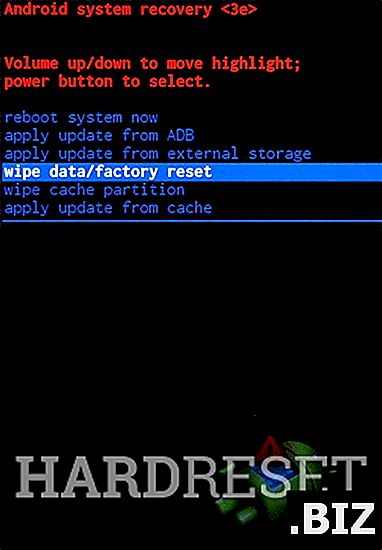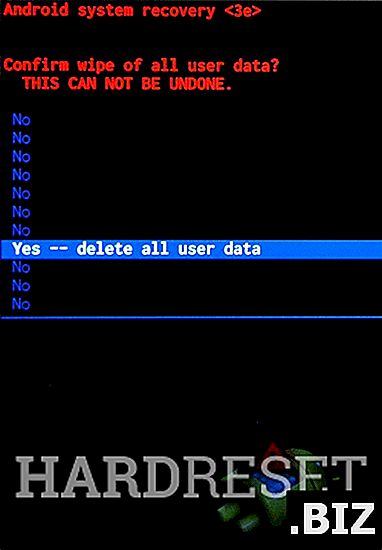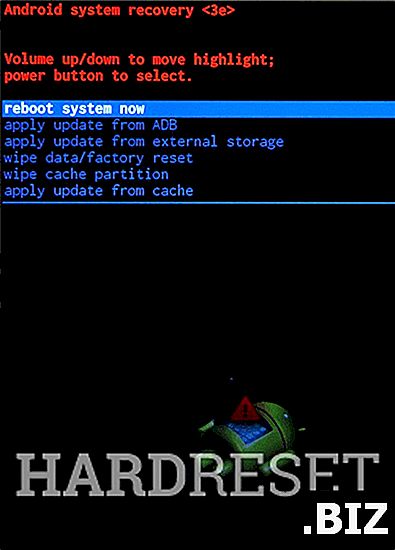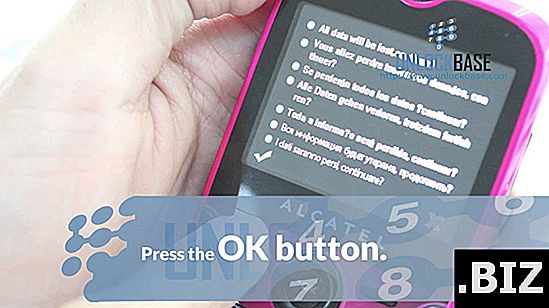Geräte CONDOR
Hard Reset CONDOR Plume P6 Pro LTE
Wie kann man CONDOR Plume P6 Pro LTE auf die Werkseinstellungen zurücksetzen ? Wie lösche ich alle Daten in CONDOR Plume P6 Pro LTE? Wie umgehe ich die Bildschirmsperre in CONDOR Plume P6 Pro LTE? Wie stelle ich die Standardeinstellungen in CONDOR Plume P6 Pro LTE wieder her?
Das folgende Tutorial zeigt alle Methoden zum Master-Reset von CONDOR Plume P6 Pro LTE. Erfahren Sie, wie Sie einen Hard-Reset mit den Hardware-Schlüsseln und den Marshmallow-Einstellungen von Android 6.0 durchführen können. Infolgedessen ist Ihre CONDOR Plume P6 Pro LTE wie neu und Ihr MediaTek MT6737-Core läuft schneller.
Erste Methode:
- Halten Sie die Ein- / Aus-Taste einige Sekunden lang gedrückt, um das Smartphone auszuschalten.
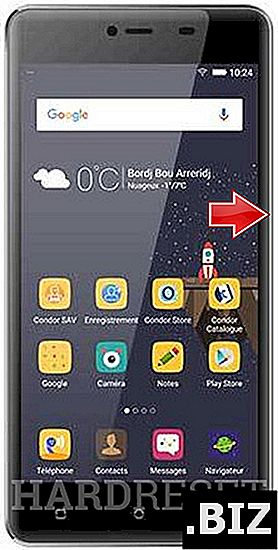
- Drücken Sie danach kurz die Lautstärketasten und die Ein / Aus-Taste.
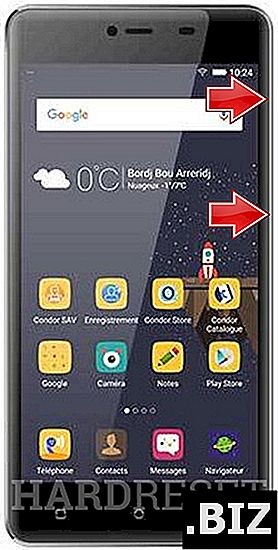
- Wenn das CONDOR-Logo angezeigt wird, lassen Sie die Ein- / Aus-Taste los.
- Lassen Sie die Lauter-Taste los, wenn der Wiederherstellungsmodus auf dem Bildschirm angezeigt wird.
- In diesem Modus wählen Sie " Daten löschen / Werksreset ". Verwenden Sie die Lautstärketasten, um nach unten zu scrollen, und die Ein / Aus-Taste, um dies zu akzeptieren.
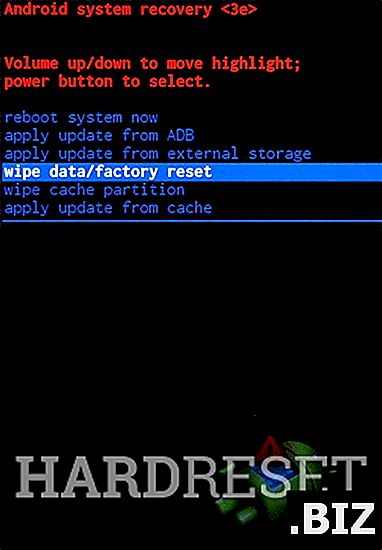
- Wählen Sie nun " Ja - Alle Benutzerdaten löschen " und drücken Sie einmal den Ein- / Ausschalter.
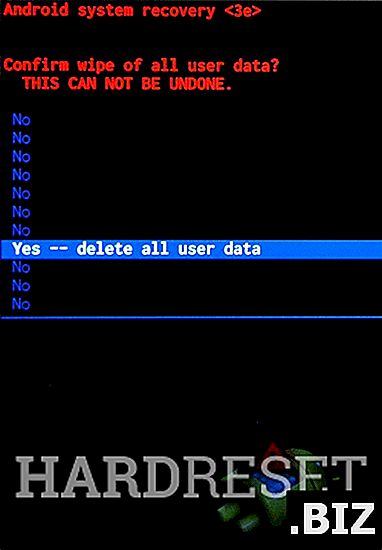
- Wählen Sie zuletzt " System jetzt neu starten " und bestätigen Sie mit der Ein / Aus-Taste.
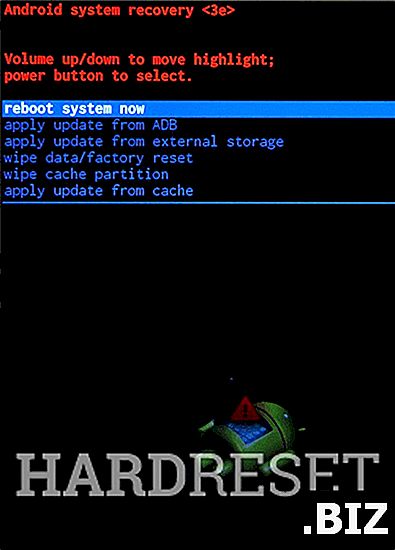
- Erfolg!